این مطلب را با دوستان خود به اشتراک بگذارید
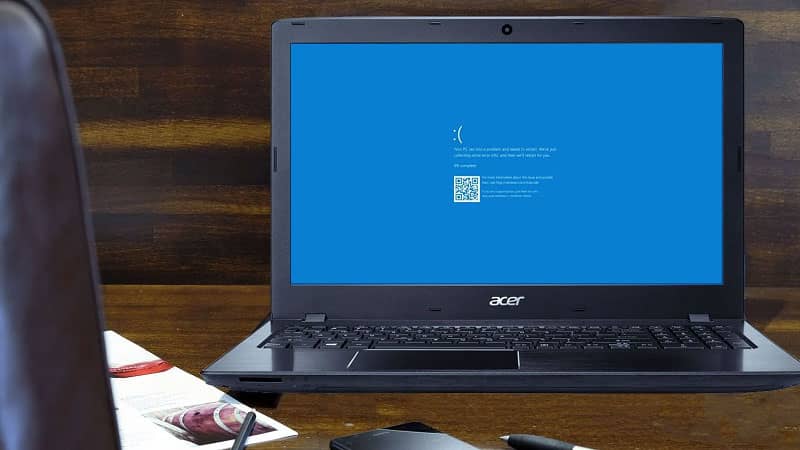
فهرست مطالب
خطای صفحه آبی (BSOD) رویدادی است که برای کاربران ویندوز اتفاق خواهد افتاد. این یک مشکل خستهکننده است؛ معمولا عیبیابی صفحه آبی که به عنوان یک ارور ویندوز 10 شناخته میشود هم دشوار بوده و میتواند تجربه تلخی برای کاربران به حساب آید؛ اما مرگ ویندوز چیست؟ ما در این مقاله قصد داریم به تعدادی از نکتههای اساسی پیرامون حل خطای صفحه آبی در ویندوز 10 اشاره کنیم تا بتوانید از آن به خوبی عبور کنید؛ با ما در تکنولایف همراه باشید.
تکنولایف هر روز آفرهای ویژه ای برای خرید لپ تاپ ارائه میکند: قیمت لپ تاپ
در صورتی که هنوز نسبت به خطای صفحه آبی اطمینان ندارید، بهتر است ابتدا این اصطلاحهای مهم ویندوز را مرور کنیم. در حقیقت خطای صفحه آبی در ویندوز 10 از نظر فنی به عنوان خطای توقف یا خطای مهم و خطرآفرین سیستمی شناخته میشود. این اتفاق زمانی رخ میدهد که دیگر سیستم عامل کار نکند. هنگامی که با چنین صحنهای مواجه شوید، ویندوز یک صفحه آبی با مقداری اطلاعات از مشکل بوجود آمده را نمایش خواهد داد و مجددا راهاندازی میشود.
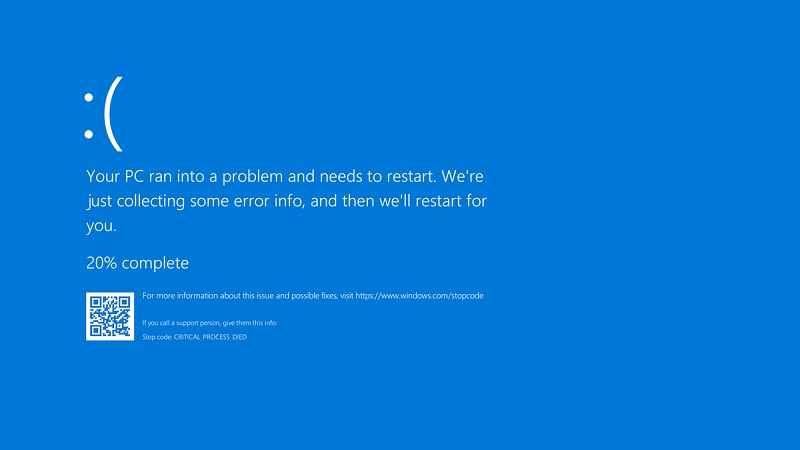
خطای صفحه آبی در ویندوز 10 میتواند دلایل زیادی داشته باشد که در ادامه بررسی خواهیم کرد. البته تعدادی از دلایل رایج BSOD را باید درایورهای همراه با مشکل، مشکلات سختافزاری و خطاهای سیستم عامل عنوان کرد. نسخههای جدیدتر ویندوز همانند ویندوز 10 در مقایسه با نسخههای قبل، پایدارتر هستند، بنابراین امیدواریم که با خطای صفحه آبی مواجه نشوید. گاهی وقتها ممکن است این خطا فقط یک بار رخ دهد که میتوان آن را نادیده گرفت؛ در حقیقت نمیتوان گفت همواره باید از خطای صفحه آبی بترسید و گاهی وقتها یک راهاندازی مجدد دستگاه، میتواند مشکل را حل کند.
اگر بخواهیم پیرامون حل کردن خطای صفحه آبی بدون دانستن نوع خطا بحث کنیم، قطعا نمیتوان به نتیجه خاصی دست پیدا کرد. بنابراین بهترین مکان برای شروع خطای صفحه آبی را باید توجه به مشکل واقعی دستگاه دانست.
در ویندوز 10 یک BSOD حاوی یک تصویر غمگین به همراه یک پیام خطای ساده است. در قسمت پایین آن هم شاهد صفحه عیبیابی مایکروسافت، یک کد QR و یک فیلد مربوط به Stop Code خواهید بود. در صورت تمایل میتوانید یک کد QR را با دوربین گوشی خود اسکن کرده تا به این ترتیب وارد صفحه پشتیبانی مایکروسافت شوید.
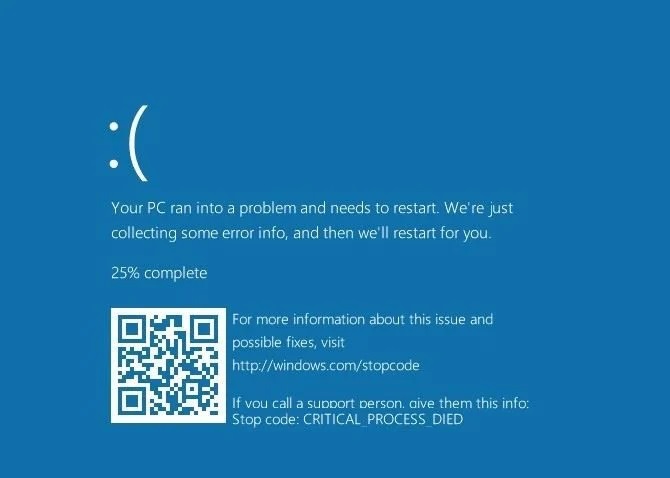
مهمترین بخش، توجه به کد توقف فهرستشده در صفحه بوده که به شما کمک میکند عیبیابی خود را محدود کنید.
چرا باتری لپ تاپ شما شارژ نمیشود؟
علت شارژ نشدن باتری لپ تاپ asus
گاهی وقتها پس از ایجاد تغییر در سیستم، خطاهای صفحه آبی را مشاهده خواهید کرد. در حقیقت وجود تغییرات مشابه میتواند عنصرهای مشکلساز را وارد یک محیط پایدار کند؛ شناسایی این موضوع میتواند به عیبیابی شما کمک کند.
به عنوان مثال اگر به تازگی چاپگر جدید نصب کردهاید، سعی کنید آن را از رایانه خود جدا کرده تا وضعیت صفحه آبی را مورد بررسی قرار دهید. در صورتی که به تازگی به روزرسانی ویندوز را اجرا کردهاید، باید وارد تنظیمات (Settings) شوید و از بخش به روزرسانی و امنیت (Update & Security) گزینه آپدیت ویندوز (Windows Update) را انتخاب کنید. در ادامه کار باید روی گزینه نمایش تاریخچه به روزرسانی (View Update History) کلیک کنید.
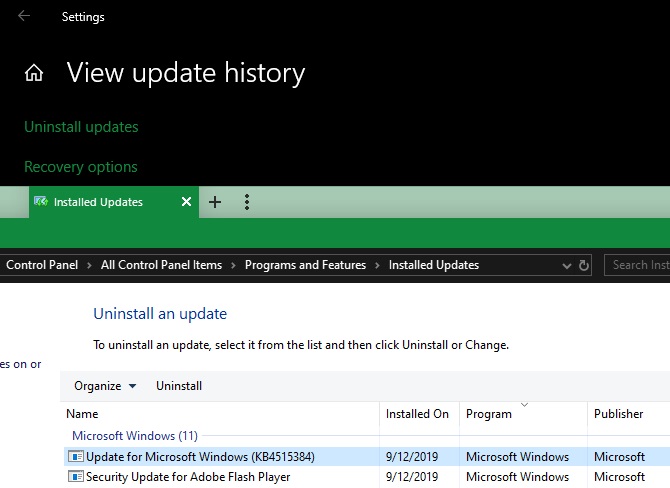
شرایط درباره نرم افزار هم تفاوت ندارد. در صورتی که بعد از نصب یک برنامه جدید متوجه صفحه آبی شوید، بهتر است سعی کنید برنامه را حذف کرده و رفع شدن مشکل را مورد بررسی قرار دهید.
در حالی که گاهی وقتها ممکن است انجام بروزرسانی باعث بروز مشکلات احتمالی شود، معمولا مایکروسافت و شرکتهای شخش ثالث بروزرسانیهایی را برای رفع مشکلات مشابه منتشر میکنند. شما برای انجام این کار باید از تنظیمات (Settings) وارد بخش بروزرسانی و امنیت (Update & Security) شوید و بروزرسانیهای موجود را انجام دهید.
شما باید درایورهای خود را بررسی کنید؛ معمولا برخی درایورها ممکن است باعث بروز خطای صفحه آبی شوند. شما میتوانید کلیدهای ترکیبی Win + X را به صورت همزمان فشار دهید تا منوی پاور بازگشایی شود. سپس بخش مدیریت دستگاهها (Device Manager) را انتخاب کرده و وارد آن شوید.
در این بخش نمادهای مثلث زرد را در هر ورودی بررسی کنید که نشاندهنده مشکل درایورها است. شما باید دستگاههایی را که با این نماد ظاهر میشوند، بررسی کنید؛ این احتمال وجود دارد که نیازمند حذف و نصب مجدد درایورها باشید. شما میتوانید روی یک ورودی راست کلیک کرده و بروزرسانی درایور را مورد بررسی قرار دهید، اما همواره انجام این روش نمیتواند قابل اعتماد باشد.
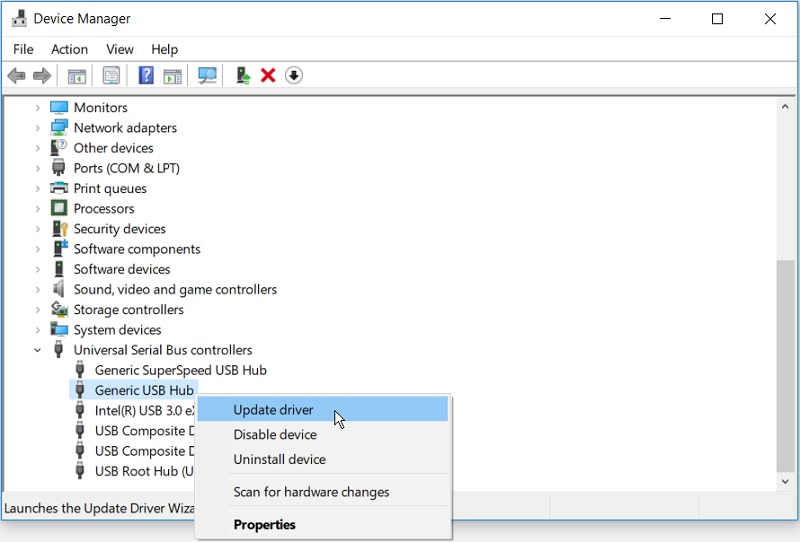
البته شما میتوانید از وب سایت تولیدکننده بازدید کرده و آخرین نسخههای درایور را دانلود و نصب کنید.
آموزش کامل تمیز کردن لپ تاپ:
چگونه صفحه مک بوک را تمیز کنیم
قابلیت بازیابی سیستم (System Restore) در ویندوز به شما اجازه میدهد سیستم خود را به حالت قبل بازگردانید؛ این یک ابزار عیبیابی مفید به حساب میآید و علت آن را باید سادگی کاربری دانست. شما میتوانید با استفاده از این ابزار به مشکلات احتمالی نرم افزار دسترسی پیدا کنید.
عبارت بازیابی (Recovery) را در منوی استارت (Start) تایپ کرده و ورودی کنترل پنل بازیابی را راهاندازی کنید. در این بخش باید روی گزینه بازگشایی سیستم ریکاوری (Open System Restore) کلیک کرده تا به این ترتیب، ابزار موردنظر بازگشایی شود. در ادامه کار باید یک بار روی گزینه بعدی (Next) کلیک کرده تا بتوانید یک لیست از نقاط بازیابی را مشاهده کنید. شما باید یکی از گزینهها را انتخاب کنید، سپس در صورت تمایل برای مشاهده تغییر نرم افزارهای در دسترس خود، گزینه اسکن برای برنامهها (Scan for Programs) را بزنید.
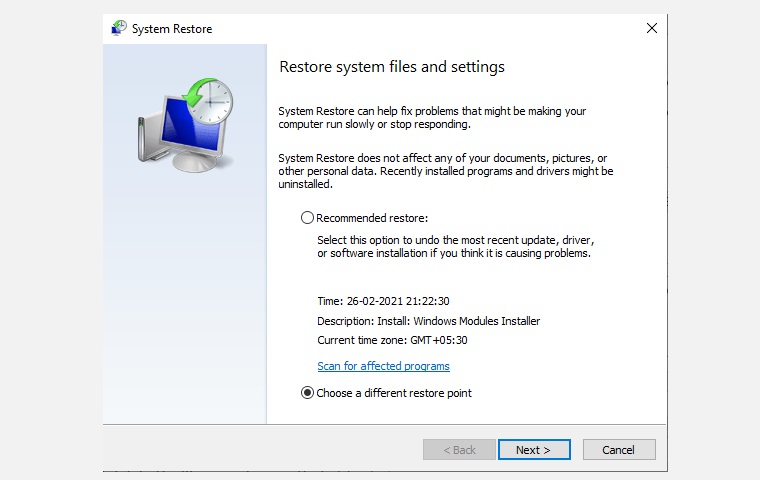
اجرای بازیابی سیستم (System Restore) نمیتواند روی فایلهای شما تاثیر بگذارد، اما توانایی حذف کلیه درایورها یا نرم افزارهایی که هنگام تهیه پشتیبان نصب نکردهاید را خواهد داشت. همچنین کلیه برنامههایی که از آن زمان تاکنون حذف کردهاید را بازیابی خواهد کرد. در ادامه کار بازیابی سیستم خود را تایید کنید، سپس میتوانید فرایند را شروع کنید. انجام این کار چند لحظه زمان نیاز دارد، سپس وارد سیستم اصلی خواهید شد. در صورتی که بعد از این با خطای صفحه آبی مواجه نشوید، احتمالا با مشکل نرم افزاری مواجه هستید.
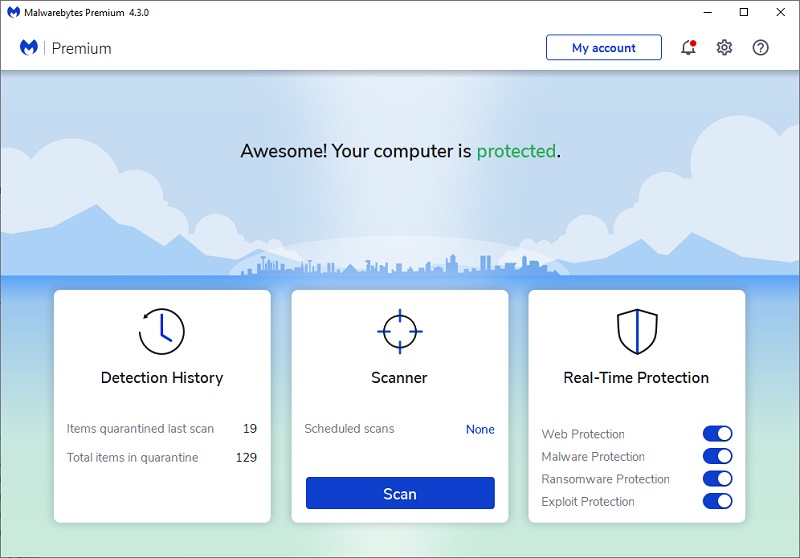
بدافزار میتواند به فایلهای سیستم ویندوز شما آسیب برساند و در نتیجه باعث نمایش خطای صفحه آبی شود. شما باید یک اسکن برای مشکلات احتمالی بدافزار انجام دهید تا از موارد مشکوک عبور کنید. ما توصیه میکنیم از MalwareBytes برای اجرای اسکن استفاده کنید. در حقیقت این ابزار به دنبال نرم افزارهای خراب و مشکلآفرین خواهد رفت تا بتواند آن را حذف کند. در صورتی که برنامه موفق به پیدا کردن مشکلات احتمالی شود، باید بعد از پاکسازی دستگاه، دستگاه را مجددا راهاندازی کنید و در نهایت شرایط سیستم را مورد بررسی قرار دهید. در حقیقت میتوان این مورد را نرم افزار رفع مشکل صفحه آبی ویندوز هم معرفی کرد.
نحوه استفاده و مزایا کول پد:
کول پد لپ تاپ چیست
در صورتی که متوجه علت عکس صفحه آبی خالی نشدهاید، بهتر است سخت افزار دستگاه را مورد بررسی قرار دهید. گاهی وقتها خرابی RAM یا موارد مشابه میتواند منجر به بروز خطای صفحه آبی شود. شما میتوانید با استفاده از برخی ابزارها سیستم خود را بررسی کرده و برای جایگزین کردن قطعههای خراب، اقدام کنید.

ویندوز شامل یک خط فرمان با عنوان SFC یا System File Checker بوده که اجرای آن میتواند فایلهای آسیبدیده ویندوز را بررسی کرده و برای رفع آنها اقدام کند. انجام این کار میتواند مشکل خطای صفحه آبی را حل کند. شما باید مجددا کلیدهای Win + X را فشار دهید و در ادامه بخش صدور فرمان (Command Prompt) را انتخاب کنید. سپس عبارت زیر را تایپ کنید:
sfc /scannow
شما باید کمی صبر کنید تا عملیات به اتمام برسد.
یکی دیگر از روشهای حل مشکل خطای صفحه آبی در ویندوز 10 را باید ورود به حالت ایمن (Safe Mode) دانست. در حقیقت حالت ایمن به شما اجازه میدهد پیکربندی اصلی ویندوز را فقط با موارد ضروری که برای اجرا نیاز دارد، بارگذاری کنید. انجام این کار میتواند از تداخل برنامههای شخص ثالث در عملکرد عادی جلوگیری کند. در صورتی که شما میتوانید در حالت ایمن بدون ضربه زدن به صفحه آبی کار کنید، احتمالا یک برنامه یا سرویس نصب شده باعث بروز مشکل شده است. هنگامی که در حالت ایمن قرار دارید، میتوانید اسکن بدافزار را اجرا کنید. در ادامه باید از قابلیت System Restore استفاده کرده و در غیر این صورت، عیبیابی را انجام دهید.
رفع مشکل TPM 2.0 در نصب ویندوز 11:
tpm 2.0 چیست
در صورتی که هنوز مشکل حل نشده است، امکان استفاده از ابزارهای دقیقتر و پیشرفته برای عیبیابی را نباید نادیده گرفت. شما میتوانید ابزارهایی همانند WinDbg و BlueScreenView را برای بررسی و حل مشکل مورد استفاده قرار دهید.
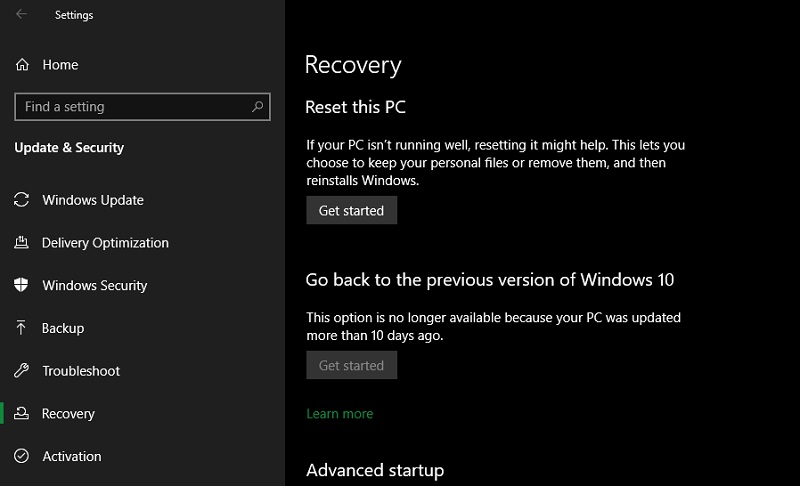
در صورتی که هیچ کدام از روشهای ذکرشده باعث رفع مشکل نشود، باید مجددا ویندوز را روی سیستم نصب کنید. در این مرحله شما از مشکلات درایور، سخت افزار، بدافزار و نرم افزار عبور کردهاید و با خطاهای اساسی و مشکلات پیچیدهتر مواجه هستید.
مشاهده خطاهای صفحه آبی خستهکننده است، علیالخصوص که میتواند شما را از عیبیابی صحیح مشکل دور کند. هنگامی که موارد ذکرشده را بررسی کنید، قطعا میتوانید علت خطای صفحه آبی را متوجه شوید. در حالت کلی خطای صفحه آبی نیازمند بررسی دقیق بوده و شما میتوانید آن را با ابزارهای گوناگون مورد بررسی قرار دهید.
آیا خطای صفحه آبی نشانه خرابی سیستم است؟ خیر، اما باید آن را جدی تلقی کنید. شما میتوانید با استفاده از مراحل ذکرشده در این مقاله، مشکل را به سادگی حل کنید.
آیا نیاز به نصب نرم افزار برای عیب یابی است؟ بیشتر روشهای حل مشکل بدون نیاز به نرم افزار هستند، اما شما میتوانید با استفاده از نرم افزارهای مجاز ذکرشده، عیب یابی و رفع ارور ویندوز 10 را انجام دهید.

بررسی گوشی سامسونگ اس ۲۴ اولترا به همراه تست گیمینگ و کیفیت دوربین ها
امیر
ضمن عرض ادب و احترام، مهندس عزیز ممنون بخاطر مطالب آموزنده و بدردبخورتون
احسان نیک پی
محمد
سلام و خسته نباشید
ممنون بابت توضیحاتتون خیلی مفید بود
این اتفاق دو روز پیش برای من افتاد خدارو شکر درست شد
دیروز که روشنش کردم رایانه روشن شد مانیتور روشن نشد تمام اتصالات رو چک کردم هیچ مشکلی نبود ولی روشن نمیشد.
رایانه هم بعد از ۵ دقیقه خاموش میشد. لطفا کمکم کنید اطلاعات مهمی داخل رایانه ام دارم.
احسان نیک پی
محمدحسین
سلام و خسته نباشید
ممنون بابت توضیحاتتون خیلی مفید بود
ولی مشکل من اینه که مانیتور اصلا روشن نمیشه بعد چند دقیقه هم خود رایانه خاموش میشه من برای این باید چیکار کنم؟
احسان نیک پی
مونا
با سپاس از توضیحات کامل
فقط نکته این است که اقلا ازین صفحه بیرون نمیاد به هیچ روشی ، و من دسترسی به تنظیمات ندارم
چطور میتونم وارد تنظیمات بشم و برنامه جدید و پاک کنم و داریوشها رو به روززسانی کنم؟
ممنون میشم اگر پاسخ بدهید
احسان نیک پی
235
سلام من سیستمم رو اپدیت کردم و قطعات رو ارتقا دادم و قبلا ویندوز 7 بود الان ویندوز 8 گاهی واسم ارور صحفه ابی میاد مثلا موقع نصب چیزی یا دانلود کردن اونم نه هردفه گاهی بعضی وقتا ایا ارورش جدی هست امکان مشکل واسم وجود داره؟
یوسف صدیقی
احسان نیک پی
احسان نیک پی
یوسف
آرش
مهندس وقتی این صفحه میاد دیگه ویندوز بالا نمیاد که اون روشها رو بریم
احسان نیک پی
سلام
وقت بخیر
باید ویندوز عوض کنید
برای این کار روی یک فلش بریزید ویندوز رو ( به کمک نرمافزار)
بعد ویندوز رو از طریق فلش نصب کنید
مراحل کار طولانی در این کامنت نمیگنجه
در بلاگ تکنولایف آموزش نصب ویندوز ۱۰ هست
shahab
با سلام و خسته نباشید
متاسفانه وقتی داشتم یکی از برنامه ها را آنیستل میکردم ویندوز من ریستارت شد و وقتی بالا امد به من پیغام داد که پسفورد شما اینک در دست رس نیست و هرکاری کردم وارد ویندوز نشد متاسفانه انقدر بهش ور رفتم ک دیگه ارور صفحه آبی میده
نمیدونم چیکار باید بکنم هر کاری هم میکنم درست نمیشه
توی سایتهای مختلف خیلی گشتم برای راه حل مشکلم ولی موفق نشدم درستش کنم
میشه منو کمکم کنید یا حداقل راهنماییم بکنید .
ممتونتون میشم موفق باشید
شهاب دانشیان